如何在線密碼保護和加密 PDF
已發表: 2022-04-19由 Adobe 於 1992 年首次創建的便攜式文檔格式,又名 PDF,已經發展並在全球流行。 這種電子文件格式極大地幫助每個人以文本格式和圖像傳遞信息。
創建 PDF 文檔是一件輕而易舉的事。 您可以將其應用於您的電子書、產品目錄、發票和裝箱單、備忘單和信息圖表。 儘管如此,知道如何正確保護它似乎比你想像的要難。 它們可能成為各地黑客和數字盜版者的主要目標。
您有責任主動保護您的 PDF 文件並確保您的數據安全無虞。 我們強烈建議使用密碼保護和加密,以防止未經授權的用戶查看或複制您的 PDF。
在本文中,我們將介紹 2 種密碼保護和加密 PDF 文件的方法。 您可以使用 Adobe 等在線工具,也可以將文件上傳到您的 WordPress 網站並使用 PPWP Pro 鎖定該網站。
在深入了解詳細指南之前,讓我們討論一下密碼保護和 PDF 文件加密之間的主要區別。
密碼保護和加密有什麼區別?
顧名思義,密碼保護方法允許您使用密碼層鎖定 PDF。 任何擁有正確密碼的人都可以打開並閱讀該文件。 這就是為什麼您需要提供一個強大且唯一的密碼。 它應包含 8 個以上的字符,包括大寫和小寫字母以及特殊符號。
事實上,您的受保護文件有時會由於缺乏加強密碼的努力而被黑客入侵。 這就是加密解決方案發揮作用的地方。
它更複雜,被認為是密碼保護的升級。 為了詳細解釋,加密是指將數據加擾成難以辨認的密文的過程。 這意味著即使您的重要 PDF 文件落入壞人之手,他們也無法讀取或複制它。
要解密文檔,人們必須使用密碼或數字證書。
方法 1:使用在線工具對 PDF 進行密碼保護和加密
如果您在計算機上擁有 PDF 文件並通過電子郵件/消息附件將它們發送給其他人,請考慮使用在線工具對它們進行密碼保護和加密。 一些在線密碼保護 PDF 的工具也包含加密功能,因此您可以同時執行兩項操作。
Adobe 密碼保護 PDF 在在線 PDF 密碼保護領域處於領先地位。 您可以使用此工具分配密碼並加密文件。 只需單擊幾下即可開始。
- 打開Adobe密碼保護 PDF工具
- 拖放文件或單擊“選擇文件”按鈕
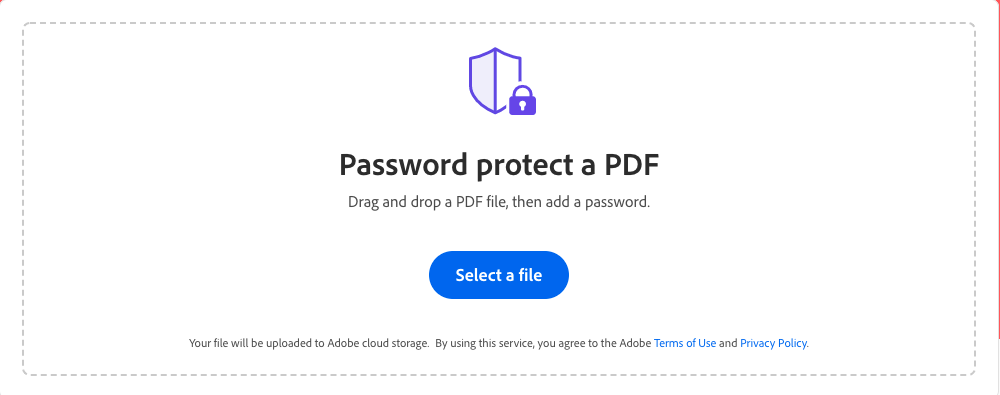
- 設置密碼並重新輸入以確認
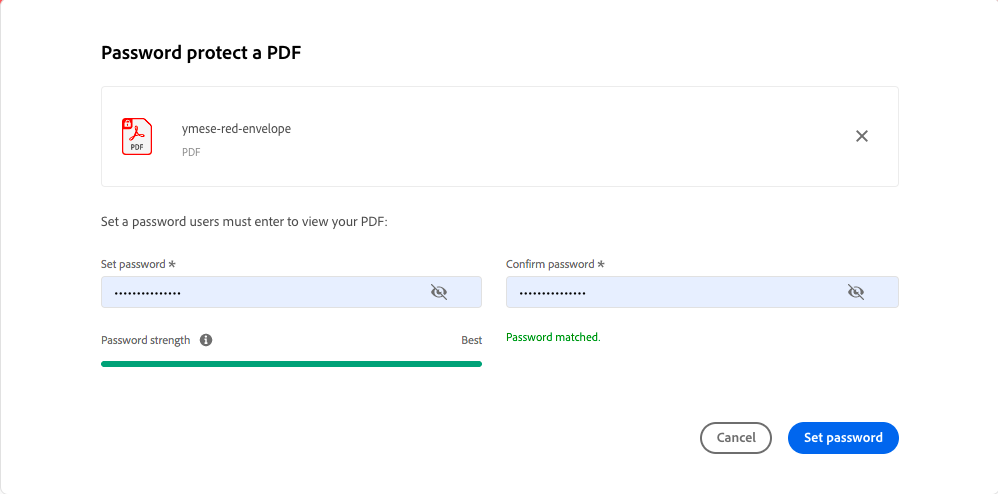
- 點擊設置密碼
- 下載受保護的文件
以下是用戶在打開受保護的 PDF 時看到的內容。 除非輸入正確的安全密鑰,否則他們將無法讀取它。
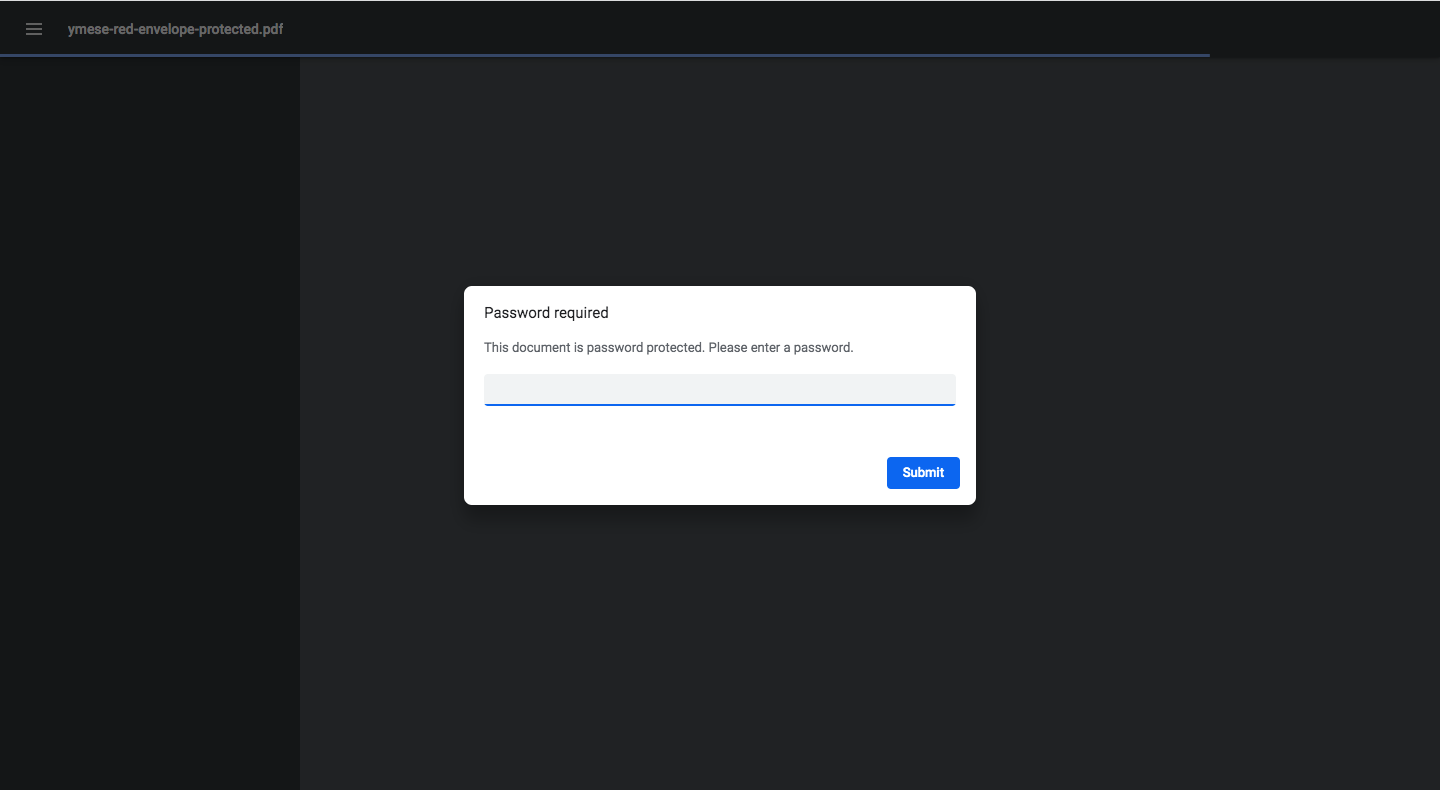
如前所述,一旦您對文件進行密碼保護, Adobe 密碼保護 PDF工具將自動加密您的文件。 這使您能夠為 PDF 項目添加額外的安全層。
要獲得更高級的加密功能,您必須升級到Adobe Acrobat Pro DC版本。 您可以使用證書加密、安全設置管理和編輯/打印/複製限制。
方法2:在WordPress中密碼保護和加密PDF
您可以從 PDF 電子書、數據報告或備忘單中賺錢。 為了幫助客戶輕鬆購買和支付您的文件,您應該將它們上傳到您的 WordPress 網站並在您的 WooCommerce 商店中出售它們。
現在的挑戰在於保護您的文件免受未經授權的訪問。 上傳到您的網站後,PDF 項目將被編入索引並出現在搜索引擎上。 有必要阻止未付費用戶訪問和查看它們。
PDA Gold 和 PPWP Pro 在保護 PDF 文件方面做得非常好。 PDA Gold 保護文件的 URL 並加密以防止未經授權的訪問,而 PPWP Pro 允許您使用密碼鎖定文件。
如何使用 PDA Gold 插件在線加密 PDF
PDA Gold 主要保護媒體庫中的 PDF。 有時,用戶設法下載您的私人文件,他們仍然可以在未經許可的情況下查看它。 要阻止這種情況,您應該加密您的文件。
- 安裝並激活 PDA Gold 插件
- 前往 WordPress 管理儀表板中的媒體>庫並在列表視圖中查看您的文件
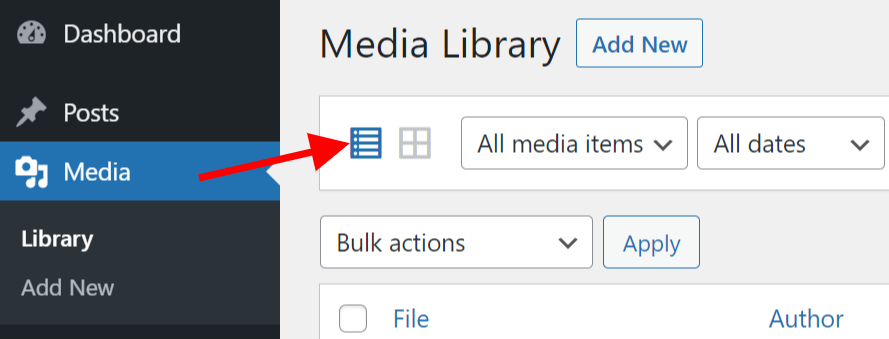
- 找到您想要的文件並單擊配置文件保護,然後點擊保護此文件

- 按加密此文件按鈕
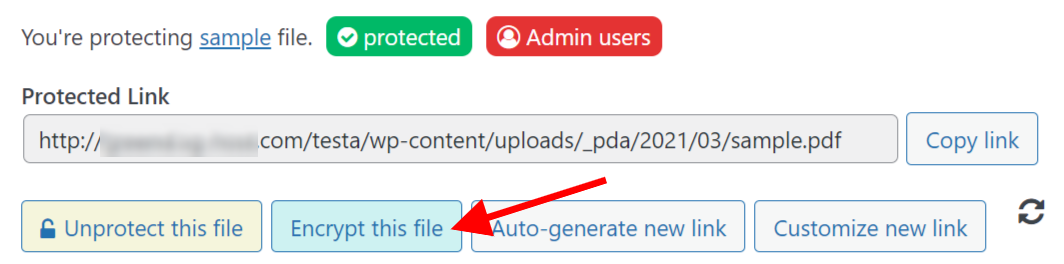
該插件還使您有機會解密文件。 您需要做的就是單擊解密此文件按鈕

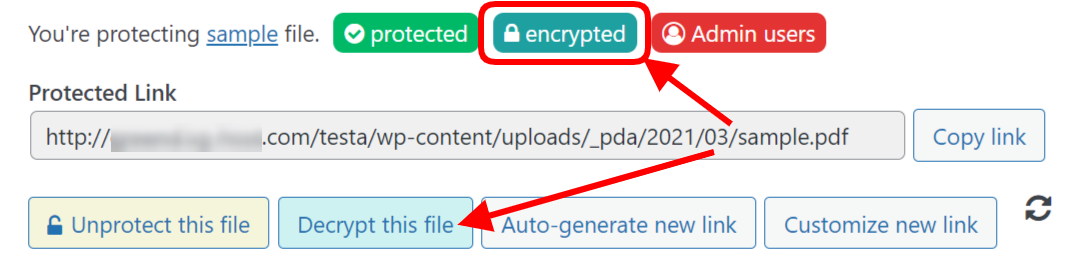
就是這樣!
如何使用 PPWP Pro 對 PDF 進行密碼保護
PPWP Pro 主要支持您鎖定 WordPress 內容,包括頁面、帖子、自定義帖子類型、部分內容、類別,甚至整個站點。 要對 PDF 進行密碼保護,請安裝其 Smart Restriction 擴展。
- 安裝並激活 PPWP Pro 和 Smart Restriction 插件
- 轉到媒體庫以查找要密碼保護的文件
- 右鍵單擊“查看”選項並複制其 URL
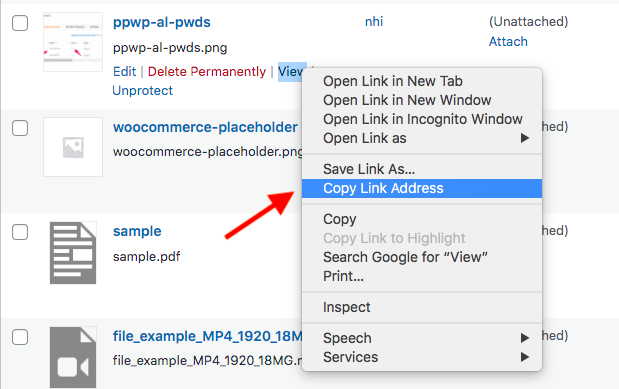
- 訪問管理菜單中密碼保護 WordPress部分下的智能限制
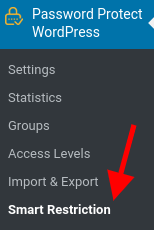
- 切換到文件保護選項卡單擊添加新
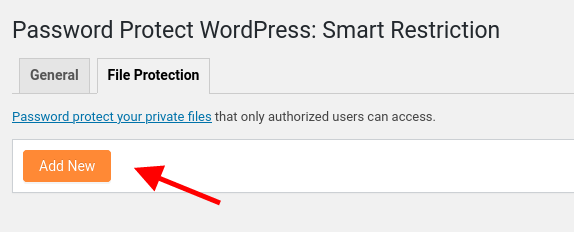
- 輸入您剛剛複制的文件 ULR 並將它們粘貼到文件 URL框中
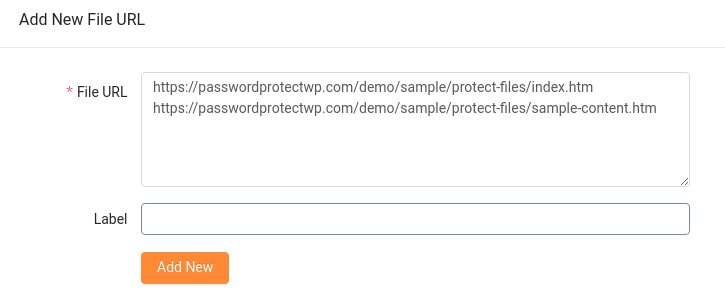
- 點擊管理密碼並自動生成新密碼或創建您自己的密碼
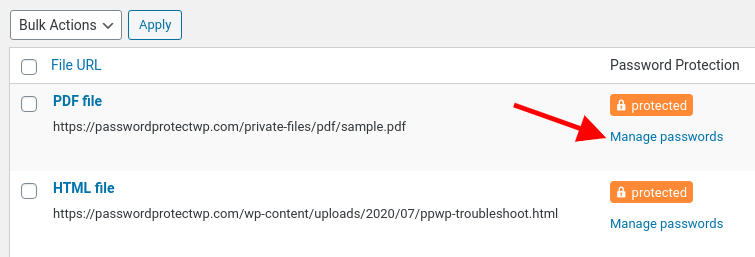
任何通過其 URL 訪問您的文件的人都會看到此密碼表單,迫使他們輸入正確的密碼來解鎖它。
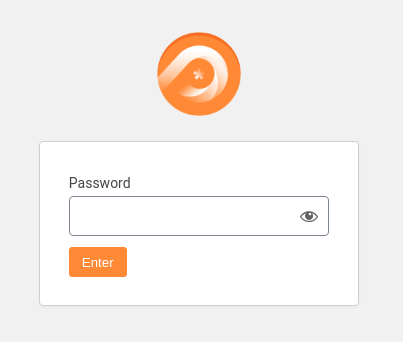
PPWP Pro 為您提供了按用戶角色限製文件訪問的選項。 換句話說,用戶必須使用授予的角色登錄才能輸入密碼。 否則,他們將收到一條錯誤消息。
最重要的是,您可以根據時間和使用情況阻止用戶輸入密碼。 經過一天或多次使用後,他們無法再使用這些密碼。
您也可以將這些受保護的文件嵌入到您的內容中。
- 打開要插入受保護 PDF 的頁面
- 使用 <iframe> 標籤如下
<iframe src="your-file-url">
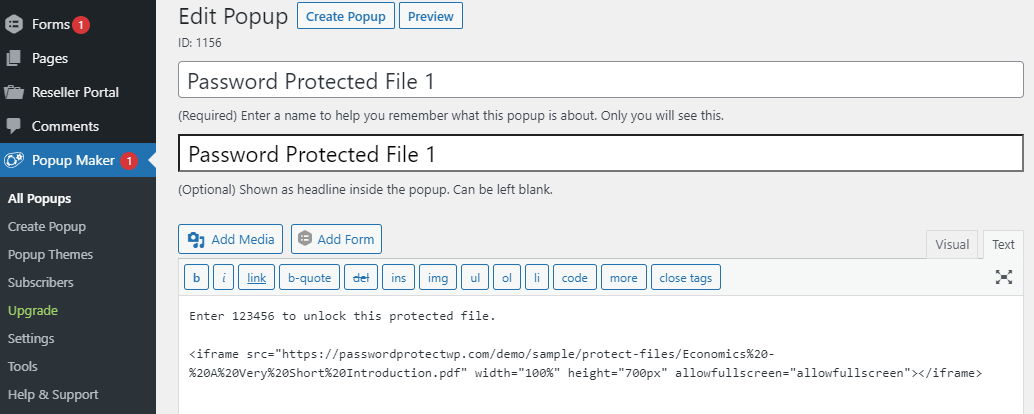
更新帖子並完成。
密碼保護和加密 PDF 以獲得最大的安全性
加密證明是保護您的 PDF 的最佳方法。 儘管用戶輸入了正確的密碼,但他們無法讀取或複制密碼。 密碼保護不如加密安全; 但是,它仍然是一個很好的安全選擇。 您強大而獨特的密碼可以保存重要文件,以免被任何人窺探。
我們向您介紹了密碼保護和加密 PDF 文件的 2 種主要方法。 您可以使用 Adobe 工具進行離線 PDF 文檔保護。 要保護上傳到 WordPress 網站的文件,請使用 PDA Gold 和 PPWP Pro。
你在等什麼? 使用 PPWP Pro 密碼保護您的 WordPress PDF 並立即使用 PDA Gold 對其進行加密!
